
时间:2023-04-04 编辑:笑话
BarTender怎么导入图片?各位伙伴们了解怎么操作的吗?本篇教程为大伙带来的文章就讲述BarTender导入图片的操作方法,对此感兴趣的用户一同去下文看看吧!
BarTender导入图片的操作方法

设计模板视图下,单击“对象”工具栏上的创建图片按钮
![]()
,在出现的下拉列表里,你能从嵌入的图片、外部图片文件或其他图片源选择一种方式导入图片;
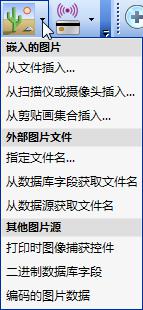
本文以选择从文件插入为例,接着浏览查找并选择所需图片文件;

在模板设计区域单击希望放置图片的位置,这样BarTender导入图片就初步完成了。
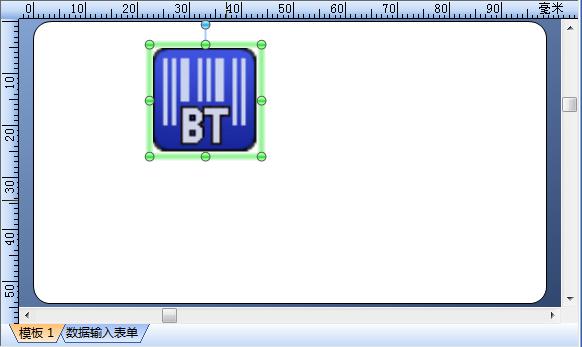
BarTender相关攻略推荐:
BarTender如何把条形码设置始终居中打印?将条形码设为始终居中打印教程分享
BarTender怎么给标签上加黑标?在标签上加黑标方法介绍
BarTender条码打印怎样添加控制符号?插入控制符号教程分享
以上这里为各位分享了BarTender导入图片的操作方法。有需要的朋友赶快来看看本篇文章吧。